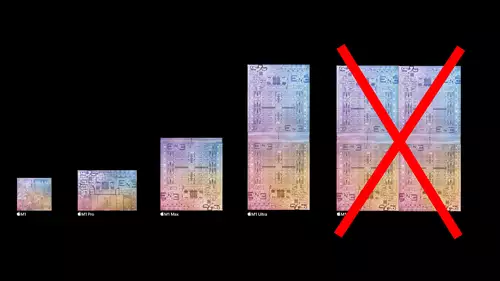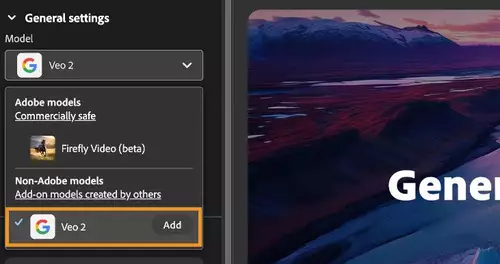In der slashCAM Redaktion sind weitere MacBook Pros mit Apple Silicon eingetroffen. Nachdem wir bereits die Maximalausstattung M1 Max mit 64 GB Unified Speicher testen konnten, kommen jetzt die 32 GB M1 Pro- sowie die 32 GB M1 Max-Version hinzu. Wie unterscheiden sich also die neuen MacBook Pro Prozessoren in der Schnittperformance mit Canon, Sony, Panasonic etc. Material unter DaVinci Resolve, Premiere Pro und Final Cut Pro?

Den Solo-Test des MacBook Pro M1 Max in der 64 GB-Version für 5K-12K Videomaterial findet ihr hier und für diverses 4K Material hier.
Für diesen umfassenden MacBook Pro Vergleich kommen jetzt neu die M1 Pro 32 GB Version:
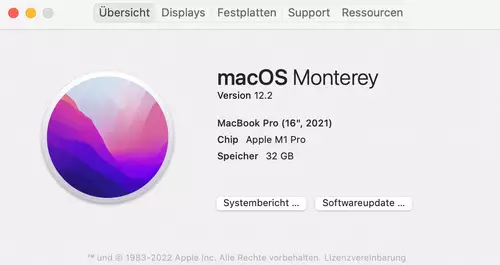
sowie die M1 Max 32GB Version:
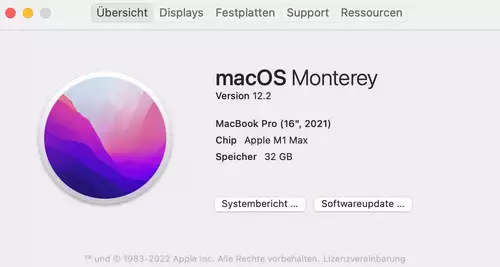
hinzu. (Zusätzlich erwähnen wir beim Performance-Test auch nochmal die Ergebnisse des zuvor auf slashCAM getesteten M1 Max 64 Gb MacBook Pro).
Unser Schwerpunkt bei diesem Vergleichstest liegt auf dem hochauflösenden Videomaterial diverses Kamerahersteller, wobei wir mit „hochauflösend“ alle Auflösungen oberhalb von 4K bezeichnen.
Die hier neu getesteten MacBook Pro Versionen verfügen mit 32 GB über den gleichen Arbeitsspeicher. Alle hier erwähnten MacBook Pros nutzen eine 10-Core CPU. Der Hauptunterschied liegt bei den verfügbaren GPU-Kernen:
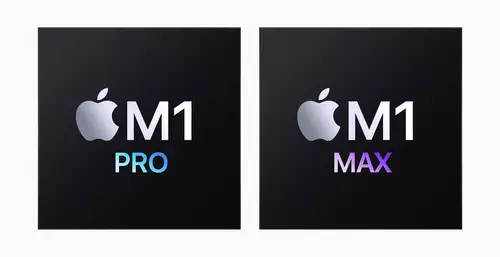
Während die M1 Max Versionen über 32 Core GPUs verfügen, stehen der M1 Pro Version lediglich 16 GPU-Cores zur Verfügung.
Resolve Rendertest – YouTube Export
Starten wollen wir diesmal mit einem kleinen Rendertest eines Canon EOS R5 C Projekts in DaVinci Resolve 17.4. Wir haben hier ganz unterschiedliche Canon Formate au der 4K Timeline: 8K RAW 50p, 4K XF-AVC und mehr. Zusätzlich befinden sich Sequenzen mit parallelen Clips, Farbkorrekturen u.a. in dem Projekt.

Das Macbook Pro M1 Pro 32 GB benötigt genau 07 min 49 sec, um den 6-Minüter rauszurendern. Das Macbook Pro M1 Max 32 GB ist bereits nach 04 Minuten 01 Sekunden fertig. Damit ist der M1 Max bei unseren Resolve Rendertest fast doppelt so schnell wie die M1 Pro-Version. (Beim 64 GB M1 Max stand uns dieses Renderprojekt noch nicht zur Verfügung).
Und hier der aktuelle MacBook Pro Performance-Vergleich mit dem hochauflösenden Videomaterial in der Schnittperformance.
12K: Blackmagic Ursa Mini Pro 12K 30p
MacBook Pro / M1 Pro 32 GB
Im Resolve 12 K Projekt ist keine flüssige Wiedergabe möglich. Erst als wir die Wiedergabe-Auflösung auf ¼ reduzieren, lässt sich der 12K Clip (fast) ohne dropped Frames abspielen. Auf einer 4K Timeline lassen sich maximal 4 Clips in DaVinci Resolve abspielen (wie beim 32 GB M1 Max ).

In Premiere Pro konnten wir nach dem Herabsetzen der Auflösung auf ¼ den 12 Clip ohne dropped Frames abspielen (wie bei der M1 Max 32 GB Mac-Version).
MacBook Pro / M1 Max 32GB
Im Resolve 12K Projekt ist ein knappes abspielen des 12 K Clips möglich – die fps schwankt hier zwischen 26,5 und 30 fps.
Im 4K Projekt sind 4 parallele Clips möglich (5 waren es beim Macbook Pro 64 GB M1 Max gewesen).
In Premiere Pro ist nach Herabsetzen auf ¼ Auflösung ein Abspielen ohne dropped Frames möglich (wie bei 64 GB MacBook Pro)
8K: Canon RAW 25p
MacBook Pro / M1 Pro 32 GB
In einem 8K Projekt in FCX lässt sich kein Canon 8K RAW-Clip in voller Auflösung auf dem MacBook Pro M1 Pro 32 GB abspielen – erst nach Reduzierung der Auflösung sind maximal 4 Clips parallel möglich – gleiches gilt für eine 4K Timeline.

In DaVinci Resolve kann in einem 8K DCI Projekt ebenfalls kein Clip ohne dropped Frames wiedergegeben werden. Erst bei Halbierung der Auflösung sind maximal 2 parallele Clips möglich. Im 4K Projekt sind ebenfalls 2 parallele Clips möglich.
Auch in Premiere Pro kann erst nach eine Reduzierung der Auflösung ( auf ¼) das 8K Canon RAW Material ohne dropped Frames wiedergegeben werden. Hier sind dann maximal 2 Clips möglich.
MacBook Pro / M1 Max 32 GB
Mit dem MacBook Pro M1 Max kann im Resolve 8K Projekt wie zuvor kein Clip ohne dropped Frames bei voller Auflösung wiedergegeben werden. Bei halbierter Auflösung sind es 2 Clips. Im 4K DCI Projekt 2 parallele Clips in maximaler Auflösung. Beim M1 Max 64 GB waren es 3 Clips parallele Clips gewesen – allerdings auch erst im 4K Projekt!
In Premiere Pro ist auch beim M1 Max 32 Gb MacBook Pro erst bei ¼ Auflösung eine flüssige Wiedergabe des Canon Materials möglich - hier sind dann max. 2 Clips parallel möglich.
in FCPX im 8K Projekt erst bei reduzierter Auflösung keine dropped Frames mehr – hier sind dann 4 parallele Canon 8K RAW Clips möglich – ebenfalls im 4K Projekt.
Damit liegen hier alle drei Macbook Pros fast auf dem gleichem Level bei der Schnittperformance des Canon RAW Materials. Werden die Projekte jedoch rausgerendert (s.o.) ergeben sich signifikante Unterschiede.
5.1K RED 24p
MacBook Pro / M1 Pro 32 GB
In Final Cut Pro konnte kein 5.1k RED Clip in voller Auflösung wiedergegeben werden – erst nach Reduzierung der Auflösung waren maximal 4 Clips parallel möglich.

In DaVinci Resolve konnte 1 Clip in voller Auflösung auf der 5.1K Timeline abgespielt werden. Eine Halbierung der Auflösung oder ein Setup im 4K-Projekt brachten keine Verbesserung.
In Premiere Pro haben wir diesmal die Renderqualität bei den Sequenzeinstellungen zusätzlich auf maximale Qualität gesetzt. Hier waren dann 6 parallele RED RAW Clips möglich, (wobei hier eine verminderte Wiedergabegröße für die außergewöhnlich gute Performance verantwortlich sein könnte – hier gilt es mit etwas mehr Zeit in Zukunft mal genauer nachzuforschen).
MacBook Pro / M1 Max 32 GB
In DaVinci Resolve konnte 1 Clip (wie bei der 64 GB Version) in Echtzeit und voller Auflösung wiedergegeben werden. Beim 4K Projekt oder bei der halben Auflösung blieb die Performance gleich.
in Final Cut Pro konnte ebenfalls 1 Clip ohne Dropped Frames in bester Qualität im 5.2K Projekt wiedergegeben werden. Bei halbierter Auflösung waren es 4 parallele Clips (wie beim 64 GB M1 Max Model.)
In Premiere Pro waren hier 6 parallele RED RAW Clips möglich.
8K ProRes RAW Atomos Ninja V + Canon EOS R5 25p
MacBook Pro / M1 Pro 32 GB
In Final Cut Pro war im 8K Projekt max 1 Clip in voller Auflösung in Echtzeit abspielbar. Bei halbierter Auflösung waren es 6 parallele Clips – ebenfalls im 4K Projekt

In Premiere Pro war in hoher Qualität kein 8K ProRes Raw Clip abspielbar ohne dropped Frames. In Standard -Qualität konnte Premiere Pro max 6 Clips ohne dropped Frames wiedergegeben.
(DaVinci Resolve kann kein ProRes Raw wiedergeben).
MacBook Pro / M1 Max 32 GB
Maximal 3 Clips in Echtzeit waren in voller Auflösung in FCP 10.6.1 im 8K Projekt flüssig abspielbar – also genau die gleiche, gute Abspiel-Performance wie bei der 64 GB M1 Max Version.
In Premiere Pro hatten wir ebenfalls die gleiche Performance wie beim 64 GB Model: in hoher Qualität war kein Clip abspielbar. Dafür mehr als 10 bei deaktivierter hoher Qualität.
(DaVinci Resolve kann kein ProRes Raw wiedergeben).
6K H.265 Panasonic S1H 25p
MacBook Pro / M1 Pro 32 GB
Im 6K Projekt in Final Cut Pro, konnten maximal 5 Clips in voller Auflösung parallel wiedergegeben werden, auch hier hätte die MacBook Pro M1 Pro Version fast 6 Clips geschafft.

In Premiere Pro konnte ein 6K Clip in hoher Qualität und in voller Auflösung wiedergegeben werden. Bei deaktivier hoher Qualität waren es maximal 3 Clips.
In DaVinci Resolve liessen sich fünf 6K Clips im dazugehörigen 6K-Projekt flüssig abspielen.
MacBook Pro / M1 Max 32 GB
in FCPX: 5 Clips in voller Auflösung in 6K Projekt ( 1 weniger als beim M1 Max, wobei die Performance erst nach ca. 20 Sekunden von 6 auf 5 Clips heruntersackte – also recht knapp an den 6 Clips vorbeigeschrammt)
in Resolve: 6-8 Clips ( die FPS Anzeige war konstant bei 25 fps aber die Videos hatten t- Tiel bereits leichter ruckler – von daher würden wir eher von sicheren 6 parallelen Clips wie beim 64Gb MacBook Pro M1 Max ausgehen
in Premiere Pro 2 Clips in hoher Qualität und voller Auflösung (wie bei der 64 GB VErsion)
8K Sony A1
MacBook Pro / M1 Pro 32 GB
DaVinci Resolve schafft hier knapp zwei parallele 8K-Clips, wobei hier zu Beginn des Abspielens ein Paar leichte Ruckler vorkommen, die dann sobald die Videos laufen verschwinden.

Final Cut Pro zeigt beim Sony 8K Material der A1 die souveränste Performance mit 2 Clips, die ohne Anfangsruckler problemlos laufen. Eine Reduktion der Auflösung bringt bei allen Programmen (erwartungsgemäß) keine Verbesserung.
In Premiere Pro erhalten wir dropped Frames, sobald wir einen Sony 8K Clip mit aktivierter hoher Qualität abspielen. Deaktivieren wir die hohe Qualität, ist maximal 1 Sony A1 8K Clip ohne dropped Frames abspielbar.
MacBook Pro / M1 Max 32 GB
Auch beim M1 Max sind maximal zwei 8K Clips in FCP in Echtzeit ohne dropped Frames abspielbar (wie bei der 64 GB Version). Reduzieren wir die Auflösung, ergibt sich keine bessere Performance.
Auch in Resolve sind zwei parallele 8K-Clips (wie bei der 64 GB Version) abspielbar – ebenfalls mit ein Paar Rucklern beim Start, die dann verschwinden.
In Premiere Pro lässt sich 1 Clip wie bei 64 GB Version in hoher Qualität abspielen – damit zeigt die M1 Max Version eine etwas bessere Leistung unter Premiere als die ProVersion des MacBoo Pro.
Fazit
Bei der Abspielperformance im Schnittprojekt unterscheiden sich die hier getesteten MacBook Pros mit M1 Pro und M1 Max Prozessoren kaum. Wem es also in erster Linie um reine Schnittperformance geht, kann hier auf jeden Fall Geld sparen und wird auch mit der M1 Pro Version des aktuellen MacBook Pro sehr gut bedient.
Anders verhält es sich jedoch bei Renderaufgaben. In unserem Beispielsprojekt mit diversem 8K Material, das wir für 4K YouTube unter DaVinci Resolve herausgerendert haben, war die 32GB M1 Max Version des MacBook Pro nahezu doppelt so schnell wie die 32 GB M1 Pro Version. Vor allem bei komplexeren Renderprojekten zeigt sich also, dass die doppelte Anzahl an GPU Kernen ( M1 Max = 32 GPU-Kerne vs M1 Pro = 16 GPU-Kerne) einen deutlichen Leistungszuwachs bereistellen.
Daraus ergibt sich für uns:
Wer einen reinen Schnittrechner benötigt und kaum renderintensive Projekte am Start hat, dürfte mit der hier getesteten M1 Pro Version schon recht weit kommen und kann rund 400,- Euro sparen.
Wer hingegen mit GPU-intensiven Renderaufgaben in seinen Medienprojekten unterwegs ist, profitiert nach unserem Test hier nahezu „linear“ von der höheren GPU-Anzahl der M1 Max: Die doppelte Anzahl an GPUs halbierte in unserem Test die Renderzeit - ziemlich beeindruckend.